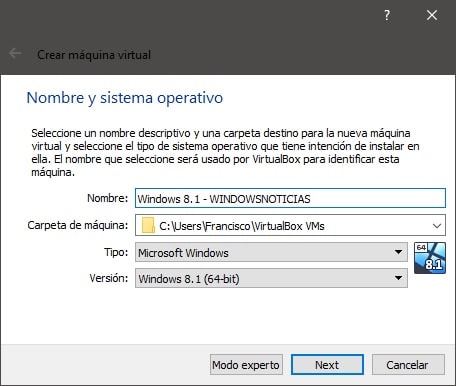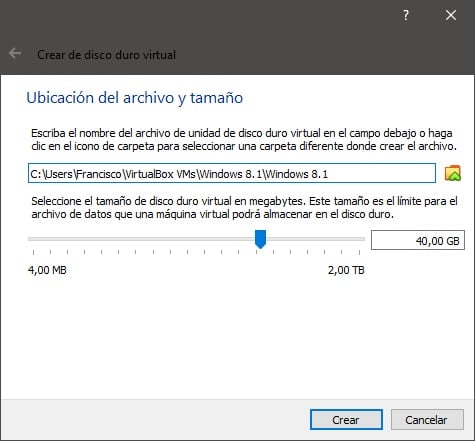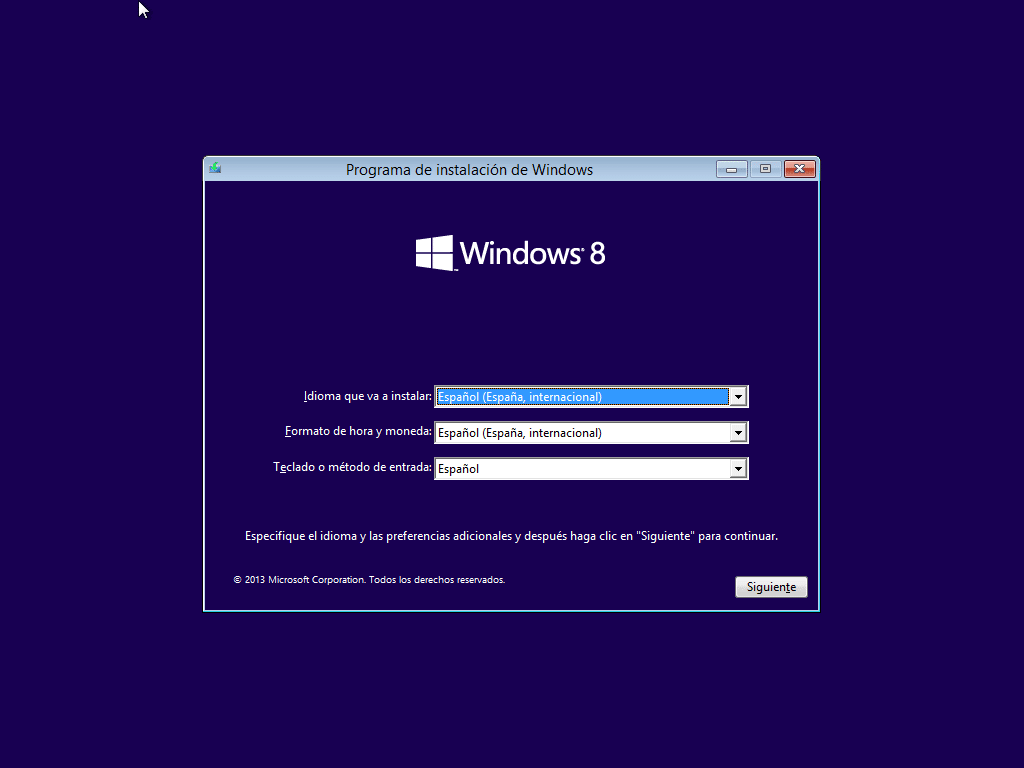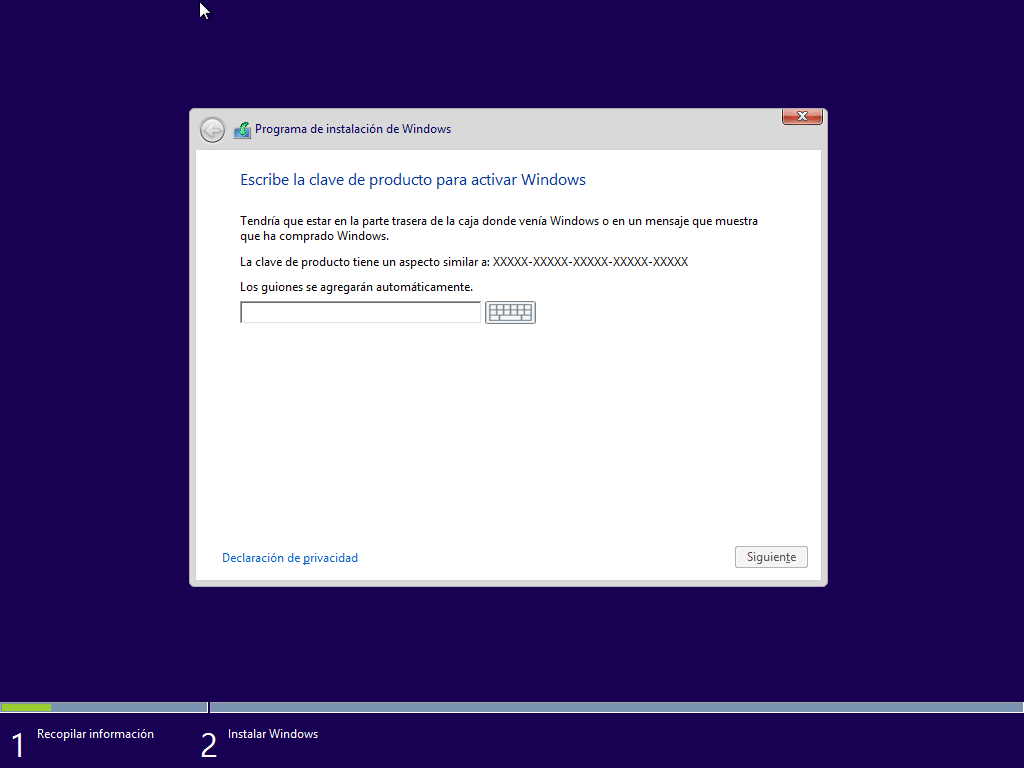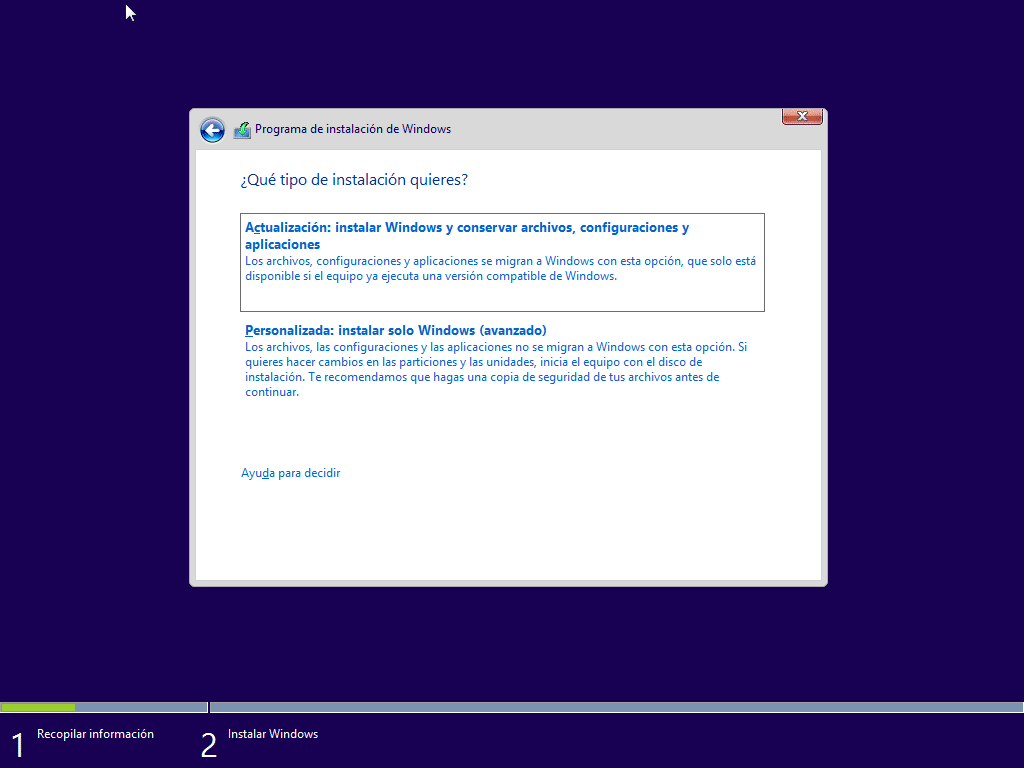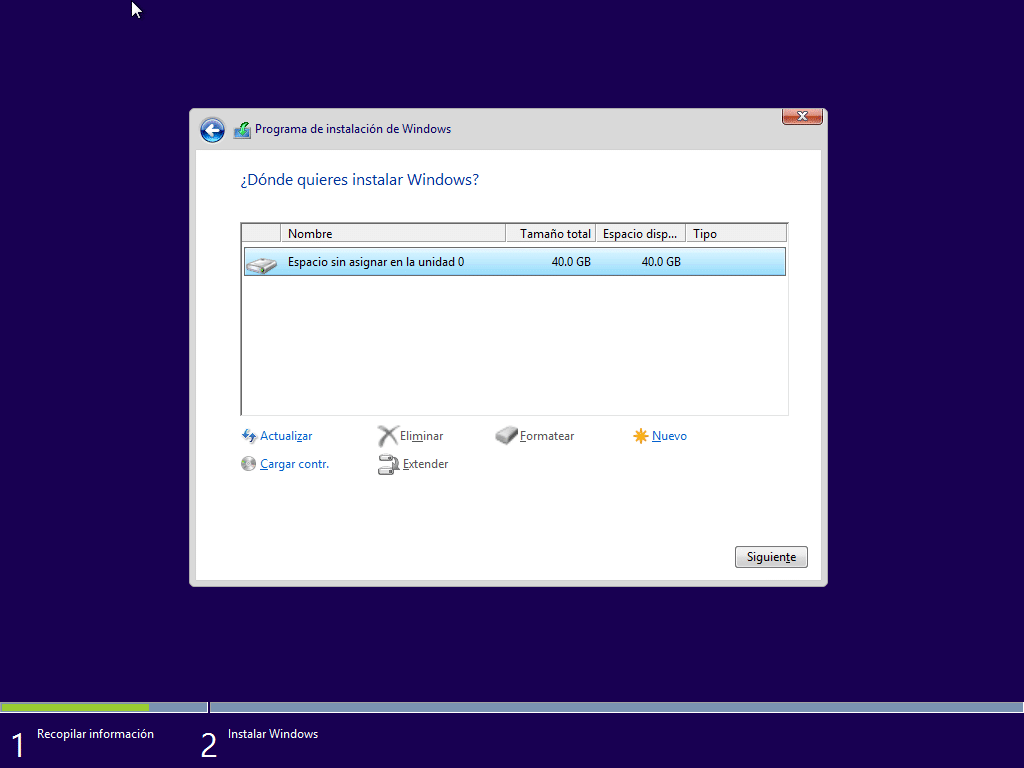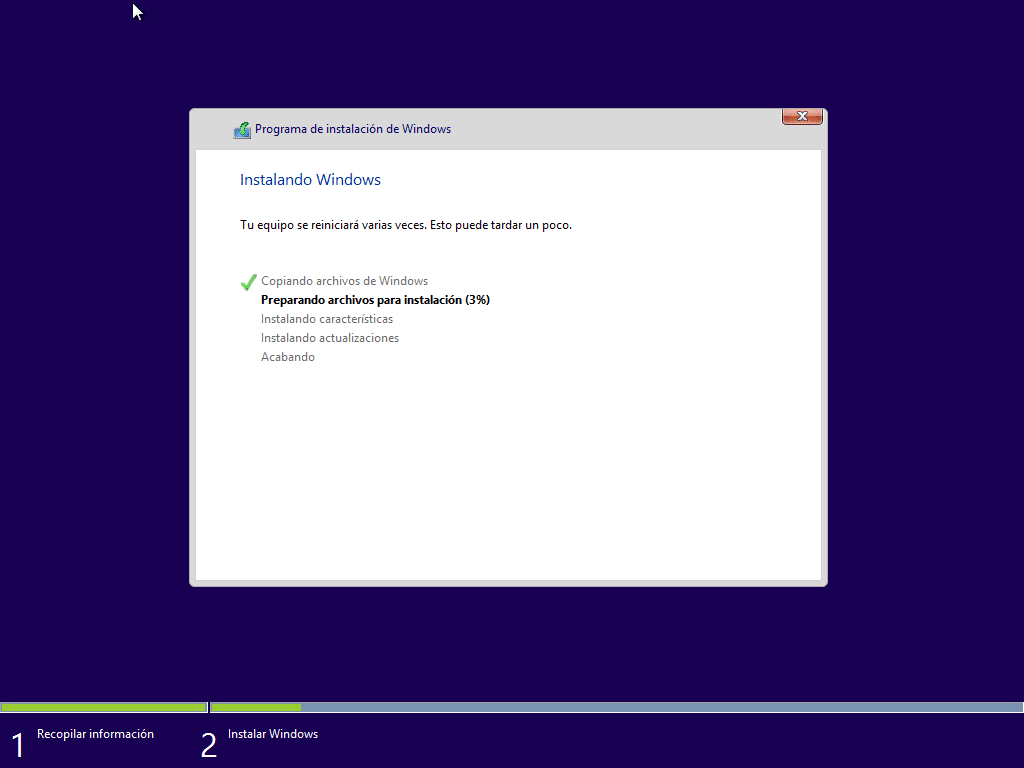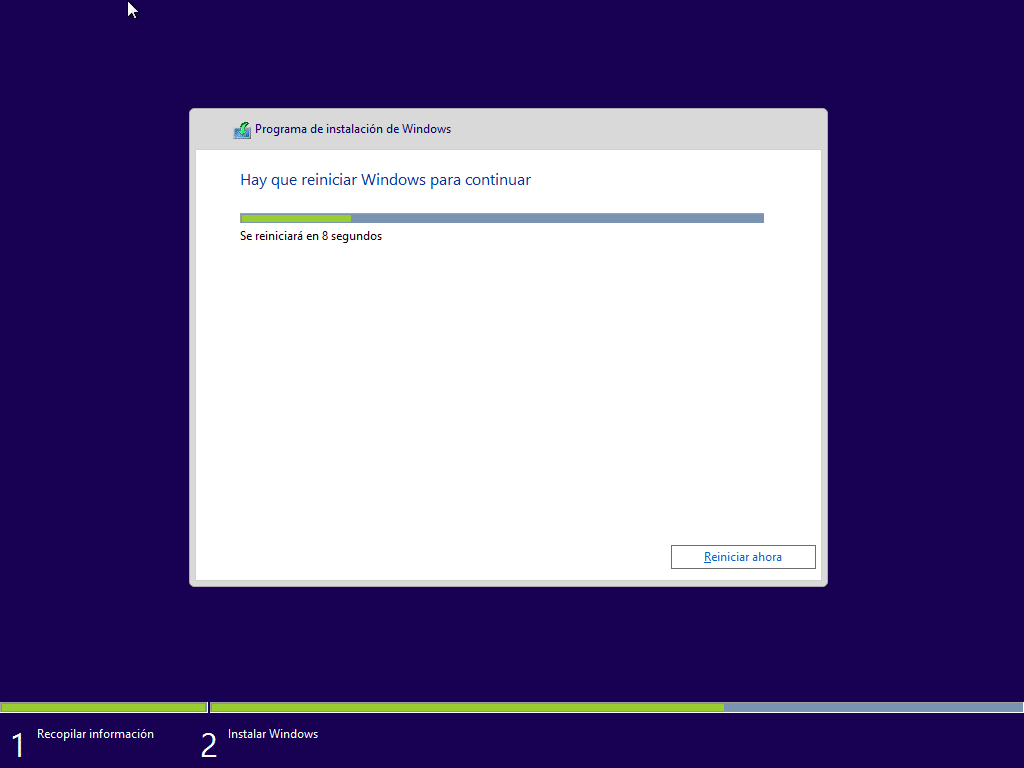Пре много година од Мицрософта су се одважили и предузели прилично важан корак лансирањем Виндовс 8, верзије оперативног система која је, иако уопште није била лоша, добила пуно критика од корисника јер није била спремна да свим срединама. Због тога су, нешто касније, исправили и, пре покретања Виндовс 10, Стигао је Виндовс 8.1 који је исправио мноштво проблема корисника.
Тренутно на рачунару највероватније већ имате Виндовс 10, али ако вам је из неког разлога потребан Виндовс 8.1, можда би било добро покушати да га инсталирате у виртуелну машину, са којим ћете имати свој оперативни систем и, у оквиру програма, моћи ћете без проблема да користите ову другу верзију. Ово се посебно препоручује ако не желите да га користите стално, јер ћете моћи да га инсталирате без утицаја на тренутне документе, апликације и датотеке.
Тако можете бесплатно инсталирати Виндовс 8.1 у виртуелну машину помоћу ВиртуалБок-а
Захтеви за пре-преузимања и инсталацију
Да бисте започели, требат ће вам преузмите и инсталирајте бесплатни програм ВиртуалБок на рачунару, што ће омогућити лако стварање виртуелних машина. Ово преузимање је врло једноставно и може се извршити директно са своју званичну веб страницу, мада ако вам затреба и ми имамо више документације и објашњења о програму.

С друге стране, Да бисте инсталирали Виндовс 8.1, требат ће вам и ИСО датотека тог оперативног система. Добијање ове датотеке је бесплатно, али након тога ће вам можда требати лиценцни кључ да бисте могли да користите 100% функција оперативног система, мада ни то неће бити строго потребно. Да бисте је добили, мораћете да је посетите Мицрософтова страница за преузимање, где ћете морати да набавите одговарајући довнлоад и сачувате га на рачунару. У случају недоумица, можете наставити наш водич за бесплатно преузимање Виндовс 8.1.
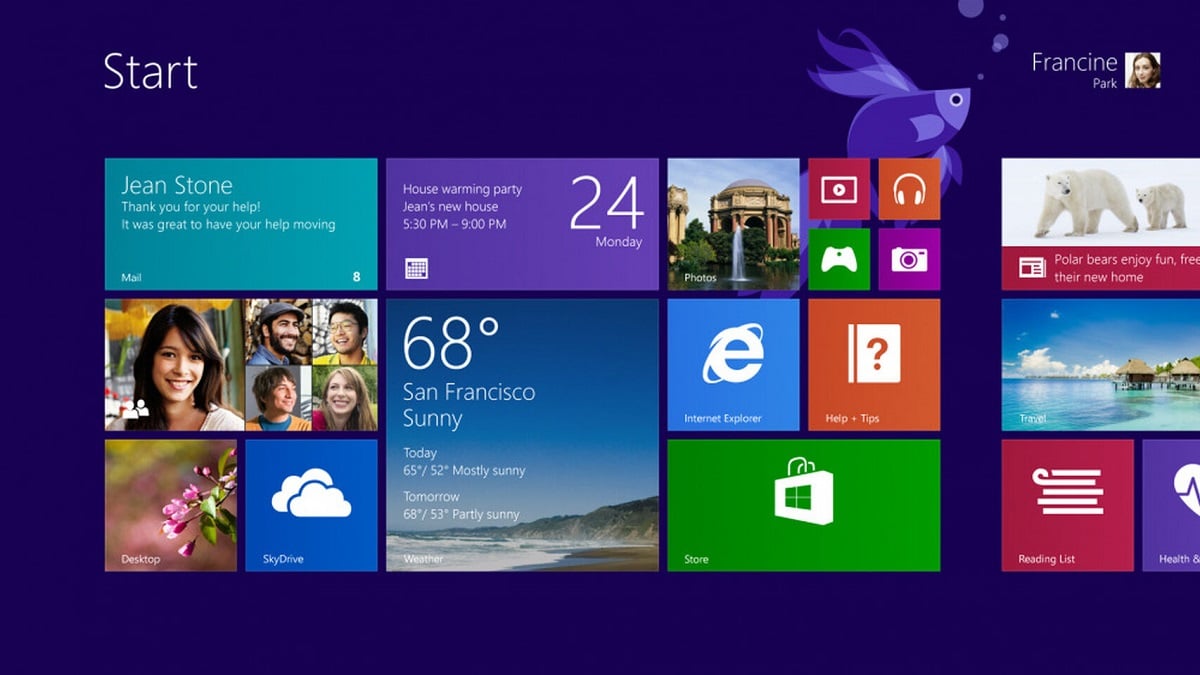
Направите виртуелну машину у ВиртуалБок-у и инсталирајте Виндовс 8.1
Након што преузмете Виндовс и имате ВиртуалБок, мораћете да приступите овом програму на рачунару, а затим изаберите опцију „Ново“ на врху да би се могло кренути са његовим стварањем. Отвориће се чаробњак за његово креирање у којем морате попунити неке параметре:
- Име и оперативни систем: одаберите име које желите за виртуелну машину. Такође можете да промените локацију ако желите, али морате да изаберете оперативни систем прозори КСНУМКС заједно са архитектуром (32 или 64 бита) коју сте изабрали приликом преузимања ИСО датотеке са Мицрософт веб локације.
- Величина меморије: морате да одаберете количину РАМ-а коју желите да доделите виртуелној машини да би она функционисала. Барем ћете морати да изаберете 2 ГБ да би Виндовс радио, иако је најбоље да се у већини случајева постигну оптималне перформансе одабир најмање половине доступне меморије, тако да можете нормално да користите рачунар и виртуелну машину.
- Хард диск: прво, морате одабрати опцију Направите виртуелни чврсти диск одмах Осим ако га већ немате. Најбоље је да оставите подразумеване опције (ВДИ, Динамички резервисано) и да, ако желите, можете да измените капацитет диска или његово место, јер се он чува као било која друга системска датотека на вашем рачунару.

Инсталирајте Виндовс на виртуелној машини
Када се све горе наведено заврши, моћи ћете да покренете виртуелну машину без проблема. Да бисте то урадили, морате кликнути на њега и, у менију на врху изаберите „Старт“. Отвориће се нови прозор у којем ће бити затражено да изаберете виртуални диск за покретање уређаја. Ево, мораш кликните на икону директоријума и потражите на рачунару ИСО датотеку коју сте преузели из оперативног система Виндовс 8.1, тако да можете да се покренете са њега и започнете поступак инсталације.
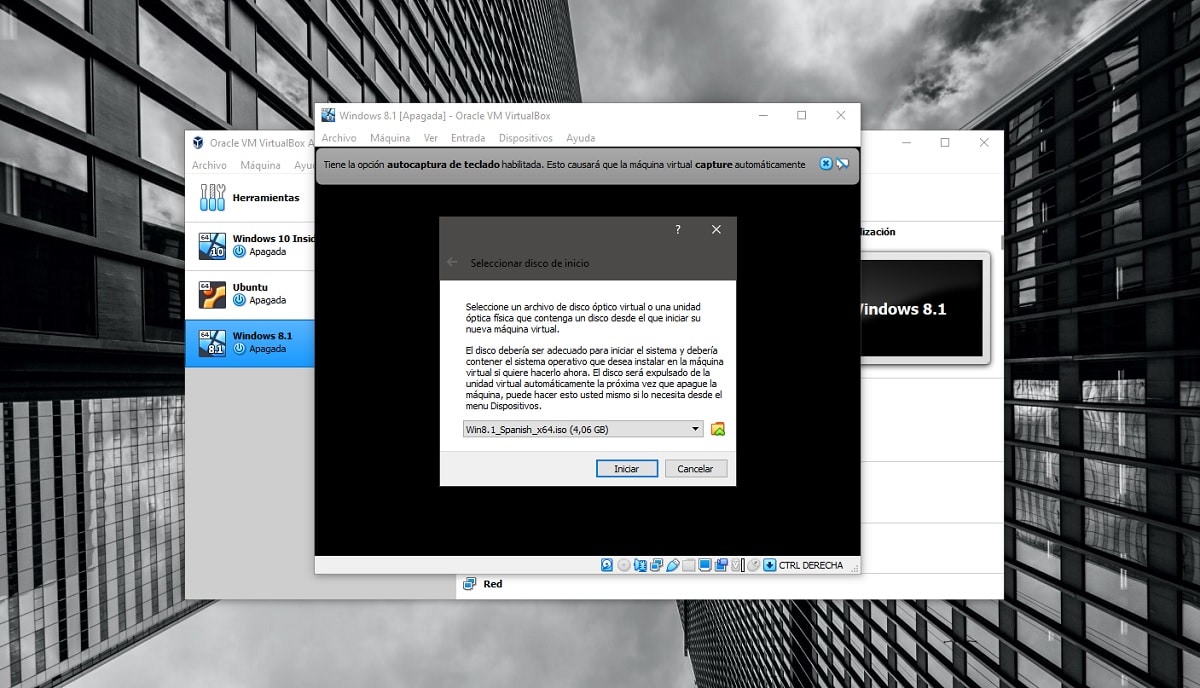
Једном када се ово уради, једноставно морате инсталирајте Виндовс 8.1 на уобичајени начин. Процес о коме је реч релативно је једноставан, јер је то помоћник са којим једноставно треба да притиснете „настави“. Треба напоменути да за инсталацију обично није потребно уносити шифру производа, иако јесте Важно је да одаберете напредни режим, а не ажурирање, где ћете после морати само да изаберете једини диск који се појави.

Виртуелну машину треба поново покренути у одређено време током процеса и када заврши, мораћете само да конфигуришете машину као и било коју другу опрему на уобичајени начин. Тада можете приступити виртуелној машини кад год желите, кликом на ВиртуалБок на стартном дугмету које ћете пронаћи.